Sådan løses piletasterne i Excel

Du arbejder i et regneark i Excel, og du trykker på en af piletasterne på tastaturet for at flytte til den næste celle. Men i stedet for at flytte til den næste celle flyttede hele regnearket. Ikke panik. Der er en nem løsning til dette.
Når piletasterne ruller gennem hele regnearket i stedet for at flytte fra celle til celle, er synderen af denne adfærd scrolltasten. Selvom du ikke har en Scroll Lock-nøgle på tastaturet (de fleste bærbare pc'er i dag ikke), kan du have trykket på "Fn" -tasten, der er tilgængelig på de fleste bærbare computere med en anden nøgle end i "Ctrl" -tasten. Hvis du ikke ved, hvad du ved et uheld har trykket på, kan du slå Scroll Lock fra ved hjælp af tastaturet på skærmen.
(Alternativt hvis du som denne adfærd og ved et uheld slog det off , vil nedenstående instruktioner virke for at aktivere Scroll Lock igen.)
Bemærk på ovenstående billede, at "Scroll Lock" vises i statuslinjen i Excel. Hvis du oplever rullende opførsel, og du ikke kan se Scroll Lock på statuslinjen, er den ikke valgt til visning. Du kan tilpasse statuslinjen for at vise, hvornår Scroll Lock er aktiveret.
For at deaktivere Scroll Lock, skal du aktivere det mere avancerede tastatur på skærmen i indstillingerne for adgang til adgang. En fuld tastatur på skærmen vises.
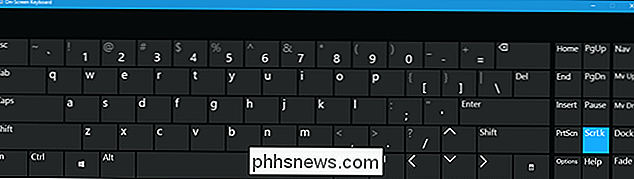
Hvis Scroll Lock er tændt, vises "ScrLk" -tasten på højre side af tastaturet på skærmen i blåt. Klik på "ScrLk" -tasten for at slukke for Scroll Lock.
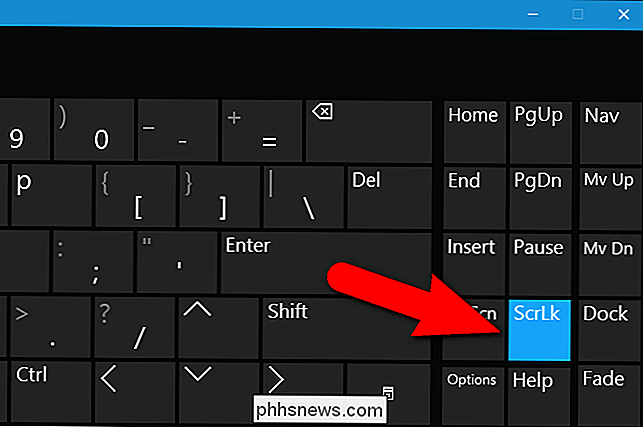
Nøglen skal ikke længere være blå, når Scroll Lock er slukket.
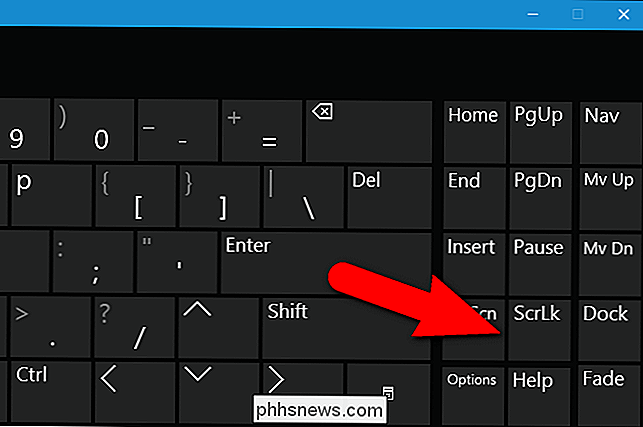
Indikator for Scroll Lock på statuslinjen går væk, når Scroll Lock er slukket. Kontroller igen, at indikatoren "Scroll Lock" er valgt til visning på statuslinjen, så du kan se om den er tændt eller slukket.
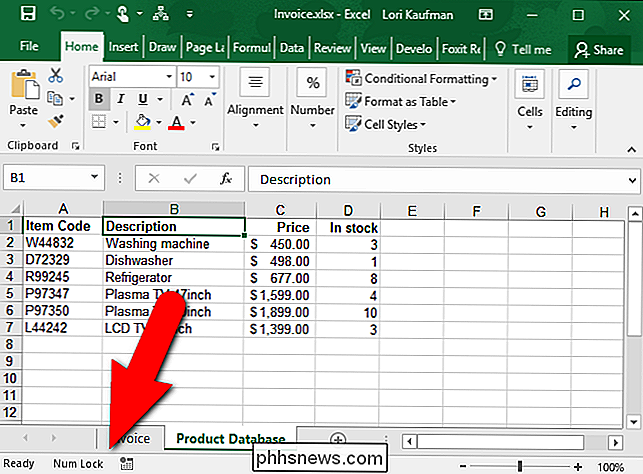
Hvis du hellere ikke vil føje Scroll Lock-indikatoren til statuslinjen, kan du bruge Det mere avancerede tastatur på skærmen for at kontrollere, om Scroll Lock er tændt og nemt slukke for det.

Sådan skrives et batch script på Windows
Ved du, hvordan du bruger kommandoprompt? Hvis du gør det, kan du skrive en batchfil. I sin enkleste form er en batch-fil (eller batch script) en liste over flere kommandoer, der udføres, når du dobbeltklikker på filen. Batch-filer går helt tilbage til DOS, men arbejder stadig på moderne versioner af Windows.

Sådan frigøres over 10 GB diskplads efter installation af Windows 10 års jubilæumopdatering
Har du lige installeret jubilæumsopdateringen? Hvis ja, er der mere end 10 GB spild af plads på harddisken. På en bærbar pc eller tablet med begrænset lagringsplads kan dette fylde din enhed lidt. Hvis du har en computer med en stor mængde ledig lagerplads, kan du ikke engang mærke til disse ubrugelige data.



